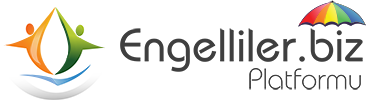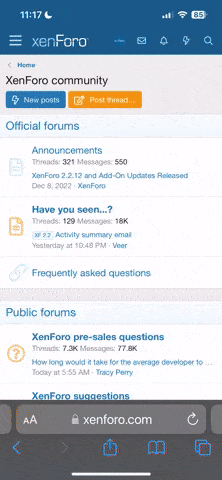Merhabalar
Engelli haklarına dair tüm içerikten üye olmaksızın yararlanabilirsiniz.
Soru sormak veya üyelere özel forumlarlardan ve özelliklerden yararlanabilmek içinse sitemize üye olmalısınız.

Çok eski bir web tarayıcısı kullanıyorsunuz. Bu veya diğer siteleri görüntülemekte sorunlar yaşayabilirsiniz..
Tarayıcınızı güncellemeli veya alternatif bir tarayıcı kullanmalısınız.
Tarayıcınızı güncellemeli veya alternatif bir tarayıcı kullanmalısınız.
Pc çok yavaş
- Konbuyu başlatan bodrumlu
- Başlangıç tarihi
çok fazla dosya indirmişseniz (uzantısı uzun olan)olabilir
kullandığınız virüs programı olabilir
pc arada donanım ayarlarınızdan bakıma alın(yeterli bilgi değil umarım daha bilgili olanlar daha bilimsel açıklama yapabilirler size)
ben duada edeyim tez vakitte netiniz hızlanır inşallah
kullandığınız virüs programı olabilir
pc arada donanım ayarlarınızdan bakıma alın(yeterli bilgi değil umarım daha bilgili olanlar daha bilimsel açıklama yapabilirler size)
ben duada edeyim tez vakitte netiniz hızlanır inşallah
Dua ettiğim için mi teşekkür aldım...ama ben bilgide vermiştim kendimce[/QUOTE
HER İKİSİ İÇİNDE TEŞEKKÜRLER.
hı hı yı hikayeyi boşver
Windows’un açılışını kontrol altına alın.
Msconfig : Başlat/Çalıştır/msconfiga)Genel Başlığı altında yer alan seçmeli başlangıç seçeneğini işaretleyin. Daha sonra altta aktif olan autoexec.bat ve config.sys dosyası işlensin yazılarının yanında bulunan check kutularını temizleyin.
Bunu yaptıktan sonra C: de autoexec.tsh ve config.tsh diye iki küçük dosya oluşacak.
Bu dosyaları silmeyin. Bu işlem windowsun daha hızlı açılmasını sağlıcak.
b)Başlangıç seçeneğini altında yer alan ve windowsun her açılışında sağ alt köşede yer alan system tray in aktif olarak çalıştırması istenen programların yer aldığı bölümdür ve Çoğu bilgisayarda doludur J bu ram belleğin çoğunun bitmesine ve yavaşlamaya sebep olur.
Bu nedenle bu seçenekte yer alan bütün her şeyin temizlenmesi yani seçilmemesi gerekir. Bu sayede hem windows daha hızlı açılır hem de stabilize sağlar...-
2)Gereksiz Dosyalardan Kurtulun:
a)Temp :*.Tmp (cache dosyalarının silinmesi) : Tmp uzantılı dosyalar windowsun sürekli kullandığı yada daha çok kurulum aşamasında yüklenerek daha hızlı erişim sağlanan küçük dosyalardır. Genelde C:windows emp dizininde yer alırlar. Yada herhangi bir yerde J .Nasıl kurtulacağız?
Tek yapmanız gereken Başlat/Bul/Dosyalar Klâsörler bölümünden Ad kutucuğuna *.tmp yazıp bul demektir .
Daha sonra bulunan bütün dosyaları silin. Ayrıca C:windows emp dizininde saklanan gereksiz dosyaları da silmeyi unutmayın. Çünkü burada bulunan bütün dosyalar .tmp uzantılı olmayabilir.
b)Windows her açıldığında winstart.bat isimli dosyayı arar .Bu windowsta olmadığı için arama sürecinde bir yavaşlama olur. Bunun için boş bir winstart.bat dosyası oluşturun ve bunu ana directory’e yani C:Windows dizinine kopyalayın. Bu sayede Windows daha hızlı açılacak.-
-3)Windows Açılırken Temp’i Silinsin:
Bırakın Windows bilgisayarınızı her açtığınızda Temp dosyalarını kendi silsin. Bunu yapmak için C:dizinindeki autoexec.bat ‘ a sağ klik yaparak düzenle seçeneğine basın. Açılan pencerede en üste su satırları ekleyin.smartdrv 8291@DelTree /Y C:WINDOWSTemp@MD C:WINDOWSTemp-
4)Windows Me: Sürümünde karşılaştığım ve çok salak bir durumdan söz edeceğim. System restore diye bir şey yapmış adamlar sözde sistem göçünce geri alıyor felem hikayesi.
Bide C: dizininde restore_ diye bir klasör var. Burada tutuluyor bu image dosyaları ve 3GB felem yer kaplıyordu arkadaşta.
Sinir oldum olaya disable edebiliyorsunuz gerçi ama o zamanda bilgisayar her açılışta bütün hdd sürücüleri otomatik açılıyor.
İnternetten update ettik windows göçtü .Sırf bu yüzden me kullanmam. Size kullanmayın ok
5)Hızlı Menüler:
Başlat menüleri çok hızlı bir şekilde açılıyor ve windows harbi hızlı gözüküyor o zaman ama aslında daha çok kasılıyor sistem J yapmak isterseniz :
Başlat/Çalıştır/regedit yazıp. HKEY_USERS.DEFAULTControl PanelDesktop ‘a gelip sağdaki ekranda boş bir alana sağ mouse kliki yaparak yeni dize değeri diyoruz.Buıraya MenuShowDelay yazdıktan sonra bu değere “0” sıfır veriyoruz. Sonra oturumu kapatıp yeniden açıyoruz ve menuler artık çok hızlı..---
--6)İnternet Seçenekleri:
Başlat/Ayarlar/Denetim Masası/İnternet Seçenekleri Genel dizini altında başlangıç sayfasını “Boş Kullan”olarak değiştiriyoruz. Bir altında Geçici internet dosyaları bulunuyor. Burada ayarlar kısmına gelip “Temporary Files” yani geçici internet dosyaları (cachede tutulan ve gereksiz yer tutan dosyalar) dosya boyutu ayarını 50mb yapıyoruz.(İsteğinize göre ayarlama yapabilirsiniz.
Az olması daha iyi).Bu sayede cache dosya boyutunu azaltmış oluyoruz. Buda İnternet Explorer için hız demektir. Diğer internet ayarlarını varsayılan olarak bırakın.
7)Harddisk Sürücüleri UDMA: UDMA destekli hdd ve mainboardlar için windowsta yapılması gereken ayarlar .:
Harddiskinizin veri transferini arttımak için udma özelliğini etkinleştirmek gereklidir .Bunu windows’un sistem özelliklerinden yapabilirsiniz. Ama ne yalan söyleyeyim tam performans sağlamıyor. Bunun için :
1) Eğer “via” chipset’ e sahip bir ana kartınız varsa ana kart cd sinde yer alan “Via Service Pack” isimli kurulum paketini yüklediğiniz zaman bilgisayar hızlanıyor(uçuyor adeta J )
2) İntel chipsetli bir ana kartınız varsa intel ultra ata 6.0 kurulumunu yapın. Buda Yeni nesil Hddleri tam performansta calıstırmak için ideal.
3) Yok eğer ben kendim yapacağım diyorsanız illa. Başlat/Denetim Masası/Sistem/Aygıt Yöneticisi/Disk Sürücüleri/Generic İde Disk Type 47/Özellikler/Ayarlar/DMA seçeneğini işaretleyin ve Bilgisayarı yeniden başlatın.
(NOT Bu değişim bilgisayarın çok yavaşlamasına yada hiç açmamasına neden olabilir .
Bu sebeple Hdd’nizin UDMA desteği olup olmadığı konusunda tereddütleriniz varsa kullanmayın)
-7.
a)UDMA İçin Bellek Ayırmak:
Aşağıdaki şemada gösterildiği şekilde Başlat/Ayarlar/Denetim Masası/Sistem/Aygıt Yöneticisi/Sistem Aygıtları/Doğrudan Bellek Erişimi Denetleyicisi/Özellikler/AyarlarDMA Belleği Ayır Seçeneğini İşaretliyoruz. Aşağıda Açılan Kutuya “64”yazıyoruz.
Bu işlem Harddiskimizde etkinleştirdiğimiz DMA özelliğini en iyi şekilde kullanmamazı sağla***** maximum performans sağlar.-
--8)Windows Sistemde Oemlogo ve Bilgiler:
Windows sistem özelliklerinde kendi resminizi ve bilgilerinizi görüntülemek istermisiniz? Yeni bir metin belgesi oluşturun ve içine şunları yazın: [General] Manufacturer=Cigicigi.WebTeAm Model= [Support Information] Line1=www.habervakti.com Daha sonra bu dosyayı farklı kaydet/oeminfo.ini olarak değiştirin ve c:windowssystem ‘ e atın.
Resim için 180*110 da bir .bmp oluşturun ve adını oemlogo yapın ve aynı yere kopyalayın. --
-9)Windows Parolası:
Hiçbir işe yaramayan bu can sıkıcı şeyden nasıl kurtulcaz? Başlat/Çalıştır/System.iniEn alta doğru gidin ve su satırı arayın.[Password Lists]PC=C:WINDOWSPC.PWL[Password Lists] in altında yer alan satırı silin ve bilgisayarı yeniden başlatın. Ekrana gelecek pencereye enter yapıp geçin ve bir daha parola sormasın.--
-10)Microsof DirectX in son sürümü yükleyin.
Bu hem oyunlarda hemde diğer windows aktivitelerinde sorunlarınızı giderecektir.
Windows’da directx hataları ile karşılaşmamak elde değil. Hata veren yada çalışmayan ve “D” harfi ile başlayan genelde tüm dosyalar directx dosyalarıdır.
-11)Windows Açılış Hataları:
En çok karşılaşılan bir programı uninstall etmeden sildiğinizde bilgisayar açılırken “ system.ini vredir.vxd dosyasını bulamıyor.
Eğer uygulamayı bilerek sildiyseniz tekrar yükleyin devam etmek için bir tuşa basın “ gibi aptal iletiler alıyorsanız şunun yapın.
C:format c:/q/autotest (Sakın haa!!!)Sırf bu hata için format atan arkadaşım varda o aklıma geldi J Siz yapmayın diye söylüyorum.
Başlat/Çalıştır/Regedit
Burda açılışta hata veren dosya yada dosyaların tam adını girin (ctrl + f yaptıktan sonra) ve aratınSonra bulunan bütün kayıt dosyalarını silin. Sonra bilgisayarı bir daha başlatın.
-12)Scanreg /restore komutu ve kullanımı:
Scanreg komutu windows tarafından otomatik yedeklenen sistem dosyalarının bulunduğu *.dat uzantılı cab dosyalarında tutulur ve dos ortamında sisteme geri yüklenebilir. Çoğu zaman sağlıklı sonuçlar vermektedir.
Kullanımı :
Sisteminizde hiçbir sorunsuz olarak çalışıyorsa sunu yapın.
Başlat/Çalıştır/Scanregw“Sistem kaydının yedeği alınıyor. Yedeklemek istermisiniz” sorusuna evet deyin ileride sisteminizde sorun yaşamaya başlarsanız. Bilgisayarı kapatın ve MS-dos da başlatın.c:scanreg /restore komutunu yazın.
Ekrana gelen menuden en geç tarihli olan cab dosyasını seçin (çünkü burada muhtemelen birçok cab dosyası bulunur) ve geri yükleyi seçin. Bilgisayarı yeniden başlatın. Korkmayın bilgisayardan hiçbir dosya yada program silinmeyecek sadece sistem dosyaları eskiye dönecek. Ben pek kullanmıyorum ama bazen gerekli oluyor.--
-13)Harddisklerin Performansını Arttırın:
Başlat/Ayarlar/Denetim Masası/Sistem/Dosya Sistemi/Sabit Disk/Makinenin Belirgin RolüSeçeneğini “Ağ Sunucusu” haline getirin.Başlat/Ayarlar/Denetim Masası/Sistem/Dosya Sistemi/Sabit DiskSeçeneğinden “Bilgisayarı her başlattığında yeni disket sürücüleri ara” ‘yı iptal edin. En az haftada birde scandisk yapmayı da unutmayın.-
--14)Sistem Kaynaklarını En Yükseğe Arttırın:
Sistem özelliklerinden görebildiğiniz başarım seçeneğinde “Sistem Kaynakları” göstergesinden bahsetmek istiyorum. Burada esas olan sistem kaynakları yüzdesi ne kadar fazla ise o kadar Windows’un kullanabileceği boş bellek var demektir.
Bu bellek değeri programlar çalıştıkça düşer hatta çoğu makinede internete girildiği zaman can çekişir.
J İşte bunu önlemek için çok sağlam bir bilgi size.Başlat/Çalıştır/system.ini açın. Burada şu satırı bulun [vcache] ve altına şu yazın.[vcache]MaxFileCache=1024MinFileCache= 0Daha sonra bilgisayarı yeniden başlattığınızda sistem özelliklerindeki başarım sekmesine bir göz atın J -
-15)Active Desktop :
Masa üstünde sağ klik yaptığımızda ekrana gelen menude en üstteki seçenek olan active desktop masa üstünde hareketli resimler (*.gif gibi) yada bir htm sayfası koymanıza izin verir. Çoğu bilgisayarda sorun yaratır ve sistem kaynaklarının aşırı yüklenmesine yol açar .Kullanmanızı tavsiye etmiyorum .A
yrıca masa üstünde boyutu çok fazla olan wallpaper kullanmayın ve ekran ayarlarını sürekli “yüksek renk 32 bit” te koruyun.-
-16)Kullanışlı Kısa Yollar:
(Restart – Shotdown)Masa üstünde sağ klik yaparak yeni seçeneğinden Yeni/kısa yol sekmesini seçin. Komut satırı yazan yere RESTART için “C:WINDOWSRUNDLL.EXE user.exe,exitwindowsexec” BİLGİSAYARI KAPAT için “C:WINDOWSRUNDLL.EXE user.exe,exitwindows” --
--17)
DriveSpace’i Kaldırın :
Windows açılırken doublespace ve drivespace sürücülerini yükler. Bu bilgisayarın yavaşlamasına ve gereksiz bellek kaybına yol açar. Msdos programları kullanmıyorsanız ;C:windowsdizininde yer alan Drvspace.sys ve Dblbuff.sys sistem dosyalarını silin.Bu sayede Windows daha hızlı çalışacak.-
-18)Bozuk Sistem Dosyalarını Geri Yüklemek:
Windows sistem dosyaları sürekli olarak bozulur. Explorer hatasına sebep olur yada kilitlenme gibi sinir bozucu sonuçlar ortaya çıkar. Nasıl mı çözeceğiz bu sorunu dikkatle dinleyin.Başlat/Programlar/Donatılar/Sistem Araçları/Sistem Bilgisi...(Not:Eğer sizde yoksa Denetim Masası/Program Ekle-Kaldır Windows Kur seçeneğinde yer alan sistem araçları bölümünden yükleyebilirisiniz.)Sistem Bilgisi penceresinde Araçlar sekmesinde Sistem Dosya Denetleyicisi bölümüne geliyoruz .
Burada iki ayrı seçenek var .Biz ikinci seçenek olan Yükleme Disketinden Bir Dosya Ayıkla kısmına geleceğiz .
Buraya sürekli hata veren yada bozuk olan dosyanın adını yazıcağız yada gözat kısmından dosyayı bulup göstereceğiz .Sonra başlat düğmesine basıyoruz .Bu sefer karşımıza bu dosyayı nereden geri yükleme yapacağımıza dair bir bölüm gelecek .Burada Geri Yüklenecek Yer kısmı var.
Önemli Not: Bozulan bazı sistem dosyaları windows tarafından aktif bir halde kullanıldığı için değiştirilemezler .Örneğin explorer.exe. Sizden yükleme yapıldığında reset atmanızı isteyecek windows reset attığınız zaman dos ortamında bu geri yükleme otomatik olarak yapılacaktır.
Windows’un açılışını kontrol altına alın.
Msconfig : Başlat/Çalıştır/msconfiga)Genel Başlığı altında yer alan seçmeli başlangıç seçeneğini işaretleyin. Daha sonra altta aktif olan autoexec.bat ve config.sys dosyası işlensin yazılarının yanında bulunan check kutularını temizleyin.
Bunu yaptıktan sonra C: de autoexec.tsh ve config.tsh diye iki küçük dosya oluşacak.
Bu dosyaları silmeyin. Bu işlem windowsun daha hızlı açılmasını sağlıcak.
b)Başlangıç seçeneğini altında yer alan ve windowsun her açılışında sağ alt köşede yer alan system tray in aktif olarak çalıştırması istenen programların yer aldığı bölümdür ve Çoğu bilgisayarda doludur J bu ram belleğin çoğunun bitmesine ve yavaşlamaya sebep olur.
Bu nedenle bu seçenekte yer alan bütün her şeyin temizlenmesi yani seçilmemesi gerekir. Bu sayede hem windows daha hızlı açılır hem de stabilize sağlar...-
2)Gereksiz Dosyalardan Kurtulun:
a)Temp :*.Tmp (cache dosyalarının silinmesi) : Tmp uzantılı dosyalar windowsun sürekli kullandığı yada daha çok kurulum aşamasında yüklenerek daha hızlı erişim sağlanan küçük dosyalardır. Genelde C:windows emp dizininde yer alırlar. Yada herhangi bir yerde J .Nasıl kurtulacağız?
Tek yapmanız gereken Başlat/Bul/Dosyalar Klâsörler bölümünden Ad kutucuğuna *.tmp yazıp bul demektir .
Daha sonra bulunan bütün dosyaları silin. Ayrıca C:windows emp dizininde saklanan gereksiz dosyaları da silmeyi unutmayın. Çünkü burada bulunan bütün dosyalar .tmp uzantılı olmayabilir.
b)Windows her açıldığında winstart.bat isimli dosyayı arar .Bu windowsta olmadığı için arama sürecinde bir yavaşlama olur. Bunun için boş bir winstart.bat dosyası oluşturun ve bunu ana directory’e yani C:Windows dizinine kopyalayın. Bu sayede Windows daha hızlı açılacak.-
-3)Windows Açılırken Temp’i Silinsin:
Bırakın Windows bilgisayarınızı her açtığınızda Temp dosyalarını kendi silsin. Bunu yapmak için C:dizinindeki autoexec.bat ‘ a sağ klik yaparak düzenle seçeneğine basın. Açılan pencerede en üste su satırları ekleyin.smartdrv 8291@DelTree /Y C:WINDOWSTemp@MD C:WINDOWSTemp-
4)Windows Me: Sürümünde karşılaştığım ve çok salak bir durumdan söz edeceğim. System restore diye bir şey yapmış adamlar sözde sistem göçünce geri alıyor felem hikayesi.
Bide C: dizininde restore_ diye bir klasör var. Burada tutuluyor bu image dosyaları ve 3GB felem yer kaplıyordu arkadaşta.
Sinir oldum olaya disable edebiliyorsunuz gerçi ama o zamanda bilgisayar her açılışta bütün hdd sürücüleri otomatik açılıyor.
İnternetten update ettik windows göçtü .Sırf bu yüzden me kullanmam. Size kullanmayın ok
5)Hızlı Menüler:
Başlat menüleri çok hızlı bir şekilde açılıyor ve windows harbi hızlı gözüküyor o zaman ama aslında daha çok kasılıyor sistem J yapmak isterseniz :
Başlat/Çalıştır/regedit yazıp. HKEY_USERS.DEFAULTControl PanelDesktop ‘a gelip sağdaki ekranda boş bir alana sağ mouse kliki yaparak yeni dize değeri diyoruz.Buıraya MenuShowDelay yazdıktan sonra bu değere “0” sıfır veriyoruz. Sonra oturumu kapatıp yeniden açıyoruz ve menuler artık çok hızlı..---
--6)İnternet Seçenekleri:
Başlat/Ayarlar/Denetim Masası/İnternet Seçenekleri Genel dizini altında başlangıç sayfasını “Boş Kullan”olarak değiştiriyoruz. Bir altında Geçici internet dosyaları bulunuyor. Burada ayarlar kısmına gelip “Temporary Files” yani geçici internet dosyaları (cachede tutulan ve gereksiz yer tutan dosyalar) dosya boyutu ayarını 50mb yapıyoruz.(İsteğinize göre ayarlama yapabilirsiniz.
Az olması daha iyi).Bu sayede cache dosya boyutunu azaltmış oluyoruz. Buda İnternet Explorer için hız demektir. Diğer internet ayarlarını varsayılan olarak bırakın.
7)Harddisk Sürücüleri UDMA: UDMA destekli hdd ve mainboardlar için windowsta yapılması gereken ayarlar .:
Harddiskinizin veri transferini arttımak için udma özelliğini etkinleştirmek gereklidir .Bunu windows’un sistem özelliklerinden yapabilirsiniz. Ama ne yalan söyleyeyim tam performans sağlamıyor. Bunun için :
1) Eğer “via” chipset’ e sahip bir ana kartınız varsa ana kart cd sinde yer alan “Via Service Pack” isimli kurulum paketini yüklediğiniz zaman bilgisayar hızlanıyor(uçuyor adeta J )
2) İntel chipsetli bir ana kartınız varsa intel ultra ata 6.0 kurulumunu yapın. Buda Yeni nesil Hddleri tam performansta calıstırmak için ideal.
3) Yok eğer ben kendim yapacağım diyorsanız illa. Başlat/Denetim Masası/Sistem/Aygıt Yöneticisi/Disk Sürücüleri/Generic İde Disk Type 47/Özellikler/Ayarlar/DMA seçeneğini işaretleyin ve Bilgisayarı yeniden başlatın.
(NOT Bu değişim bilgisayarın çok yavaşlamasına yada hiç açmamasına neden olabilir .
Bu sebeple Hdd’nizin UDMA desteği olup olmadığı konusunda tereddütleriniz varsa kullanmayın)
-7.
a)UDMA İçin Bellek Ayırmak:
Aşağıdaki şemada gösterildiği şekilde Başlat/Ayarlar/Denetim Masası/Sistem/Aygıt Yöneticisi/Sistem Aygıtları/Doğrudan Bellek Erişimi Denetleyicisi/Özellikler/AyarlarDMA Belleği Ayır Seçeneğini İşaretliyoruz. Aşağıda Açılan Kutuya “64”yazıyoruz.
Bu işlem Harddiskimizde etkinleştirdiğimiz DMA özelliğini en iyi şekilde kullanmamazı sağla***** maximum performans sağlar.-
--8)Windows Sistemde Oemlogo ve Bilgiler:
Windows sistem özelliklerinde kendi resminizi ve bilgilerinizi görüntülemek istermisiniz? Yeni bir metin belgesi oluşturun ve içine şunları yazın: [General] Manufacturer=Cigicigi.WebTeAm Model= [Support Information] Line1=www.habervakti.com Daha sonra bu dosyayı farklı kaydet/oeminfo.ini olarak değiştirin ve c:windowssystem ‘ e atın.
Resim için 180*110 da bir .bmp oluşturun ve adını oemlogo yapın ve aynı yere kopyalayın. --
-9)Windows Parolası:
Hiçbir işe yaramayan bu can sıkıcı şeyden nasıl kurtulcaz? Başlat/Çalıştır/System.iniEn alta doğru gidin ve su satırı arayın.[Password Lists]PC=C:WINDOWSPC.PWL[Password Lists] in altında yer alan satırı silin ve bilgisayarı yeniden başlatın. Ekrana gelecek pencereye enter yapıp geçin ve bir daha parola sormasın.--
-10)Microsof DirectX in son sürümü yükleyin.
Bu hem oyunlarda hemde diğer windows aktivitelerinde sorunlarınızı giderecektir.
Windows’da directx hataları ile karşılaşmamak elde değil. Hata veren yada çalışmayan ve “D” harfi ile başlayan genelde tüm dosyalar directx dosyalarıdır.
-11)Windows Açılış Hataları:
En çok karşılaşılan bir programı uninstall etmeden sildiğinizde bilgisayar açılırken “ system.ini vredir.vxd dosyasını bulamıyor.
Eğer uygulamayı bilerek sildiyseniz tekrar yükleyin devam etmek için bir tuşa basın “ gibi aptal iletiler alıyorsanız şunun yapın.
C:format c:/q/autotest (Sakın haa!!!)Sırf bu hata için format atan arkadaşım varda o aklıma geldi J Siz yapmayın diye söylüyorum.
Başlat/Çalıştır/Regedit
Burda açılışta hata veren dosya yada dosyaların tam adını girin (ctrl + f yaptıktan sonra) ve aratınSonra bulunan bütün kayıt dosyalarını silin. Sonra bilgisayarı bir daha başlatın.
-12)Scanreg /restore komutu ve kullanımı:
Scanreg komutu windows tarafından otomatik yedeklenen sistem dosyalarının bulunduğu *.dat uzantılı cab dosyalarında tutulur ve dos ortamında sisteme geri yüklenebilir. Çoğu zaman sağlıklı sonuçlar vermektedir.
Kullanımı :
Sisteminizde hiçbir sorunsuz olarak çalışıyorsa sunu yapın.
Başlat/Çalıştır/Scanregw“Sistem kaydının yedeği alınıyor. Yedeklemek istermisiniz” sorusuna evet deyin ileride sisteminizde sorun yaşamaya başlarsanız. Bilgisayarı kapatın ve MS-dos da başlatın.c:scanreg /restore komutunu yazın.
Ekrana gelen menuden en geç tarihli olan cab dosyasını seçin (çünkü burada muhtemelen birçok cab dosyası bulunur) ve geri yükleyi seçin. Bilgisayarı yeniden başlatın. Korkmayın bilgisayardan hiçbir dosya yada program silinmeyecek sadece sistem dosyaları eskiye dönecek. Ben pek kullanmıyorum ama bazen gerekli oluyor.--
-13)Harddisklerin Performansını Arttırın:
Başlat/Ayarlar/Denetim Masası/Sistem/Dosya Sistemi/Sabit Disk/Makinenin Belirgin RolüSeçeneğini “Ağ Sunucusu” haline getirin.Başlat/Ayarlar/Denetim Masası/Sistem/Dosya Sistemi/Sabit DiskSeçeneğinden “Bilgisayarı her başlattığında yeni disket sürücüleri ara” ‘yı iptal edin. En az haftada birde scandisk yapmayı da unutmayın.-
--14)Sistem Kaynaklarını En Yükseğe Arttırın:
Sistem özelliklerinden görebildiğiniz başarım seçeneğinde “Sistem Kaynakları” göstergesinden bahsetmek istiyorum. Burada esas olan sistem kaynakları yüzdesi ne kadar fazla ise o kadar Windows’un kullanabileceği boş bellek var demektir.
Bu bellek değeri programlar çalıştıkça düşer hatta çoğu makinede internete girildiği zaman can çekişir.
J İşte bunu önlemek için çok sağlam bir bilgi size.Başlat/Çalıştır/system.ini açın. Burada şu satırı bulun [vcache] ve altına şu yazın.[vcache]MaxFileCache=1024MinFileCache= 0Daha sonra bilgisayarı yeniden başlattığınızda sistem özelliklerindeki başarım sekmesine bir göz atın J -
-15)Active Desktop :
Masa üstünde sağ klik yaptığımızda ekrana gelen menude en üstteki seçenek olan active desktop masa üstünde hareketli resimler (*.gif gibi) yada bir htm sayfası koymanıza izin verir. Çoğu bilgisayarda sorun yaratır ve sistem kaynaklarının aşırı yüklenmesine yol açar .Kullanmanızı tavsiye etmiyorum .A
yrıca masa üstünde boyutu çok fazla olan wallpaper kullanmayın ve ekran ayarlarını sürekli “yüksek renk 32 bit” te koruyun.-
-16)Kullanışlı Kısa Yollar:
(Restart – Shotdown)Masa üstünde sağ klik yaparak yeni seçeneğinden Yeni/kısa yol sekmesini seçin. Komut satırı yazan yere RESTART için “C:WINDOWSRUNDLL.EXE user.exe,exitwindowsexec” BİLGİSAYARI KAPAT için “C:WINDOWSRUNDLL.EXE user.exe,exitwindows” --
--17)
DriveSpace’i Kaldırın :
Windows açılırken doublespace ve drivespace sürücülerini yükler. Bu bilgisayarın yavaşlamasına ve gereksiz bellek kaybına yol açar. Msdos programları kullanmıyorsanız ;C:windowsdizininde yer alan Drvspace.sys ve Dblbuff.sys sistem dosyalarını silin.Bu sayede Windows daha hızlı çalışacak.-
-18)Bozuk Sistem Dosyalarını Geri Yüklemek:
Windows sistem dosyaları sürekli olarak bozulur. Explorer hatasına sebep olur yada kilitlenme gibi sinir bozucu sonuçlar ortaya çıkar. Nasıl mı çözeceğiz bu sorunu dikkatle dinleyin.Başlat/Programlar/Donatılar/Sistem Araçları/Sistem Bilgisi...(Not:Eğer sizde yoksa Denetim Masası/Program Ekle-Kaldır Windows Kur seçeneğinde yer alan sistem araçları bölümünden yükleyebilirisiniz.)Sistem Bilgisi penceresinde Araçlar sekmesinde Sistem Dosya Denetleyicisi bölümüne geliyoruz .
Burada iki ayrı seçenek var .Biz ikinci seçenek olan Yükleme Disketinden Bir Dosya Ayıkla kısmına geleceğiz .
Buraya sürekli hata veren yada bozuk olan dosyanın adını yazıcağız yada gözat kısmından dosyayı bulup göstereceğiz .Sonra başlat düğmesine basıyoruz .Bu sefer karşımıza bu dosyayı nereden geri yükleme yapacağımıza dair bir bölüm gelecek .Burada Geri Yüklenecek Yer kısmı var.
Önemli Not: Bozulan bazı sistem dosyaları windows tarafından aktif bir halde kullanıldığı için değiştirilemezler .Örneğin explorer.exe. Sizden yükleme yapıldığında reset atmanızı isteyecek windows reset attığınız zaman dos ortamında bu geri yükleme otomatik olarak yapılacaktır.
öykü nerde ekin ekmeyemi gittin
ekinler büyüyeli hayli zaman oldu